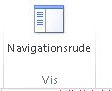Navigationsruden er placeret i siden af skærmen, og den giver nem adgang til objekterne i Microsoft Access. Du kan når som helst skjule eller vise navigationsruden. Hvis du har brug for at udvide arbejdsområdet på skærmen, kan du lukke eller skjule navigationsruden.
Hvis du vil vise eller skjule navigationsruden i Access-skrivebordsdatabaser, skal du følge disse trin:
-
Hvis du vil vise navigationsruden i en skrivebordsdatabase, skal du trykke på F11.
-
Hvis du vil skjule navigationsruden, skal du klikke på
Når du opretter en tom skrivebordsdatabase eller bruger en eksisterende Access-skrivebordsdatabase, kan du angive indstillinger fra den åbne database, så navigationsruden ikke vises, når den specifikke skrivebordsdatabase åbnes.
-
I den åbne skrivebordsdatabase skal du klikke på fanen Filer og derefter på Indstillinger.
-
Klik på kategorien Aktuel database, og fjern markeringen i afkrydsningsfeltet Vis navigationsrude under Navigation.
-
Klik på OK. Luk og genåbn databasen for at se effekten af indstillingen.
Bemærk!: Vi fraråder, at du skjuler navigationsruden i skrivebordsdatabaser, medmindre databasen anvender en skærm, f.eks. en oversigt (en formular med knapper eller links, som du kan bruge til at navigere i databasen), eller bruger en anden metode til at åbne objekterne i databasen.
Hvis du vil vise eller skjule navigationsruden i Access-webapps, skal du følge disse trin:
-
Hvis du vil vise navigationsruden, skal du åbne Access-webappen og klikke på Navigationsrude i gruppen Vis under fanen Hjem.
-
Hvis du vil skjule navigationsruden, skal du klikke på
Bemærk!: Når du åbner en tom Access-webapp for første gang, vises navigationsruden ikke.